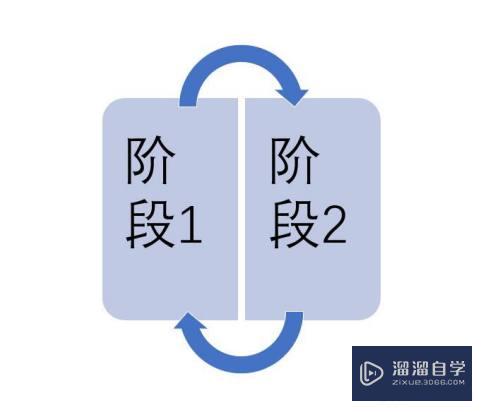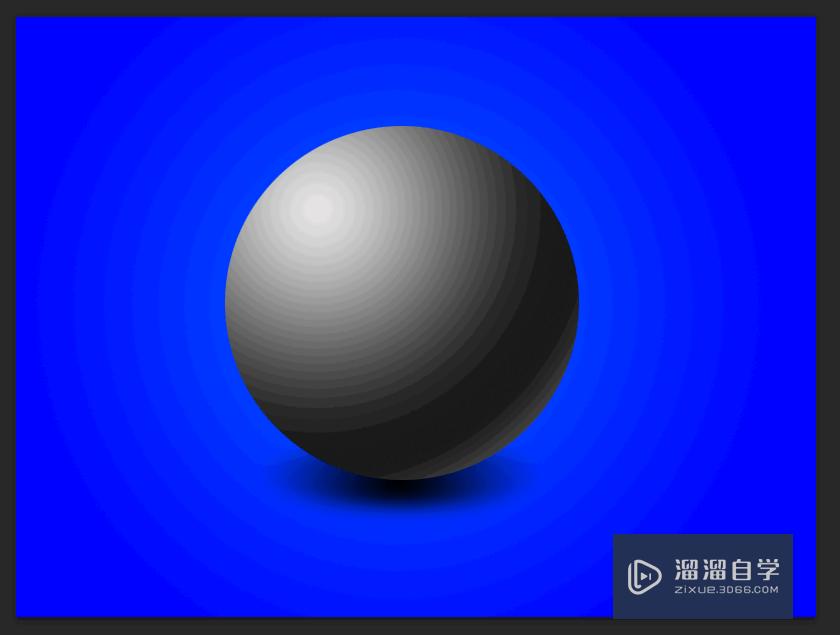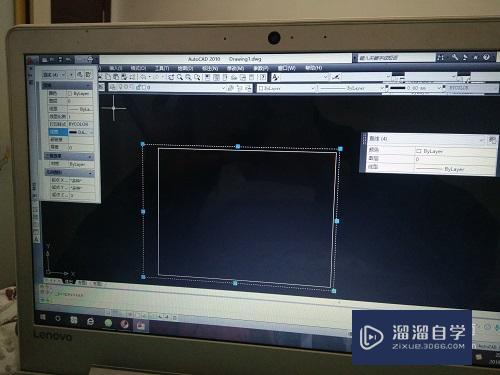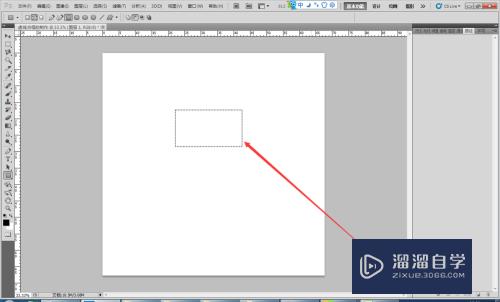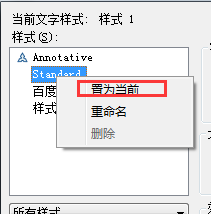CAD图纸尺寸不是1:1如何调到正确的尺寸(cad图纸尺寸不是1:1如何调到正确的尺寸大小)优质
在工作中有时我们会发现客户发过来的图纸不是1:1尺寸。这有时会影响我们设计的判断。最好必须把图纸调到正确的尺寸。那么该怎么调整到和实际一样的尺寸呢?下面小渲就带大家来看看方法。
想要更深入的了解“CAD”可以点击免费试听云渲染农场课程>>
工具/软件
硬件型号:微软Surface Laptop Go
系统版本:Windows7
所需软件:CAD2014
操作方法
第1步
打开一个CAD的建筑文件。我们用尺寸标注验证一下里面的尺寸是不是1:1,标注后发现不是和实际一样的尺寸。如图蓝色的尺寸就是后面标注的。

第2步
在上面的菜单栏点击格式。在下拉框里选择标注样式。弹出标注样式管理器。
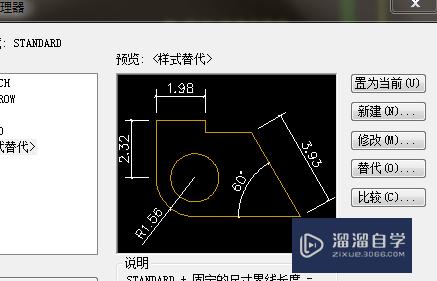
第3步
点击右侧的修改。这里就可以对图纸里面的内容进行适当的修改。如修改单位。公差。换算单位等。
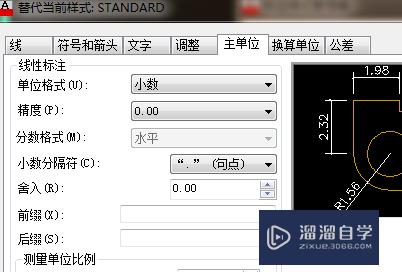
第4步
默认主单位的标签。在中间可以看到有个比例因子。原来图纸不是1:1,是因为比例因子里输入了0.001。图纸的尺寸要1:1只需把这个值改成1就可以了。
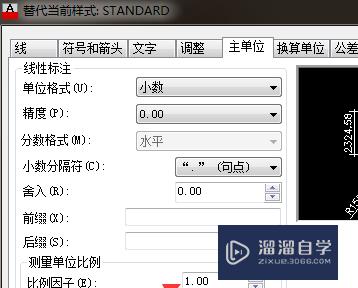
第5步
然后点下方的确定。又回到标注样式管理器的对话框。点右侧的置为当前再关闭对话框。这样刚才修改的比例就生效了。
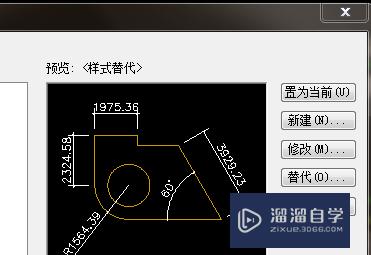
第6步
用标注尺寸再次验证刚才的图纸时。这时可以看到图纸的尺寸和实际尺寸是一样了。

以上关于“CAD图纸尺寸不是1:1如何调到正确的尺寸(cad图纸尺寸不是1:1如何调到正确的尺寸大小)”的内容小渲今天就介绍到这里。希望这篇文章能够帮助到小伙伴们解决问题。如果觉得教程不详细的话。可以在本站搜索相关的教程学习哦!
更多精选教程文章推荐
以上是由资深渲染大师 小渲 整理编辑的,如果觉得对你有帮助,可以收藏或分享给身边的人
本文标题:CAD图纸尺寸不是1:1如何调到正确的尺寸(cad图纸尺寸不是1:1如何调到正确的尺寸大小)
本文地址:http://www.hszkedu.com/70081.html ,转载请注明来源:云渲染教程网
友情提示:本站内容均为网友发布,并不代表本站立场,如果本站的信息无意侵犯了您的版权,请联系我们及时处理,分享目的仅供大家学习与参考,不代表云渲染农场的立场!
本文地址:http://www.hszkedu.com/70081.html ,转载请注明来源:云渲染教程网
友情提示:本站内容均为网友发布,并不代表本站立场,如果本站的信息无意侵犯了您的版权,请联系我们及时处理,分享目的仅供大家学习与参考,不代表云渲染农场的立场!